Android 화면 깜박임 수정
게시 됨: 2022-07-06
전 세계적으로 25억 명이 넘는 Android 사용자가 있는 Android 휴대전화 세계는 호황을 누리고 있으며 앞으로 더욱 성장할 것으로 예상됩니다. Android 휴대전화는 실제로 기능이 있는 기기입니다. 이 모든 멀티 태스킹에는 몇 가지 단점도 있습니다. 그 중 하나는 화면 깜박임입니다. 내 전화 화면에 Android 오류가 발생하는 것을 보는 것은 매우 일반적입니다. 이것은 일반적으로 모바일에서 가장 취약한 부분이므로 화면에 일종의 손상을 줄 수 있습니다. 그 외에도 일부 소프트웨어 문제로 인해 화면 깜박임이 표시될 수도 있습니다. 동일한 문제를 다루는 사람이라면 올바른 위치에 있습니다. Android 화면 깜박임 문제를 해결하는 데 도움이 되는 유용한 가이드를 제공합니다. 따라서 먼저 원인부터 시작하여 이 문제를 해결하기 위한 솔루션을 살펴보겠습니다.
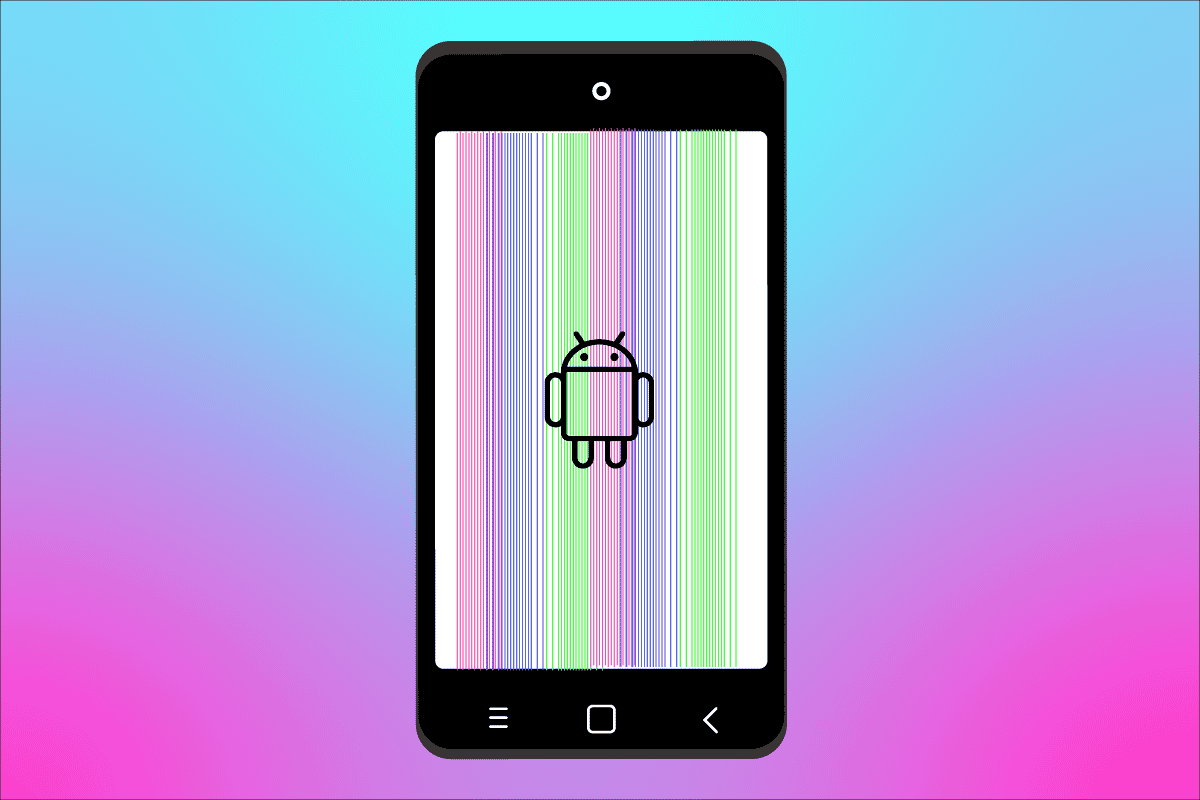
내용물
- Android 화면 깜박임을 수정하는 방법
- 방법 1: 예비 방법
- 방법 2: 장치 캐시 지우기
- 방법 3: 결함이 있는 응용 프로그램 제거
- 방법 4: 적응형 밝기 끄기
- 방법 5: 야간 조명 비활성화
- 방법 6: 하드웨어 오버레이 비활성화
- 방법 7: 하드 리셋 장치
- 방법 8: 장치 제조업체에 문의
Android 화면 깜박임을 수정하는 방법
Android 화면이 깜박이는 이유는 물리적 손상이거나 휴대전화의 내부 문제일 수 있습니다. 내 전화 화면이 android에서 글리칭되는 문제의 잘 알려진 원인 목록을 살펴보겠습니다.
- 하드웨어 오작동
- 오래된 앱
- 오래된 안드로이드 OS
- GPU와 CPU 간의 지속적인 전환
- 저장된 캐시
- 타사 앱과 모바일 장치 간의 충돌
- 물에 의한 화면 손상
- 전원 문제
- 휴대전화를 떨어뜨려 화면이 손상됨
화면 깜박임이 계속 반복되는 것이 귀찮은 만큼 Android 깜박임 화면 수정은 시도하기 쉽습니다. 아래에 설명된 방법을 사용하면 이제 이 결함을 초고속으로 제거할 수 있습니다. 따라서 가장 간단한 솔루션부터 시작하여 목록이 진행됨에 따라 복잡한 솔루션으로 이동하겠습니다.
참고: 스마트폰에는 동일한 설정 옵션이 없고 제조업체마다 다르기 때문에 변경하기 전에 올바른 설정을 확인하십시오. 상기 단계는 Vivo 1920 전화기에서 수행되었습니다.
방법 1: 예비 방법
1. 전화 다시 시작
전화를 다시 시작하는 것은 분명하지만 내 전화 화면 문제를 해결하는 가장 효과적인 방법 중 하나는 Android에 결함이 있는 것입니다. 다시 시작은 장치를 새로 고침하는 데 필수적일 뿐만 아니라 모바일과 관련된 일시적인 문제도 제거합니다. 또한 타사 응용 프로그램으로 인한 소프트웨어의 버그 문제 및 결함을 수정합니다. 따라서 다른 방법을 사용하기 전에 먼저 장치를 재부팅하는 것이 좋습니다. 자세한 내용은 Android 휴대폰을 다시 시작하거나 재부팅하는 방법에 대한 자세한 가이드를 참조하세요.
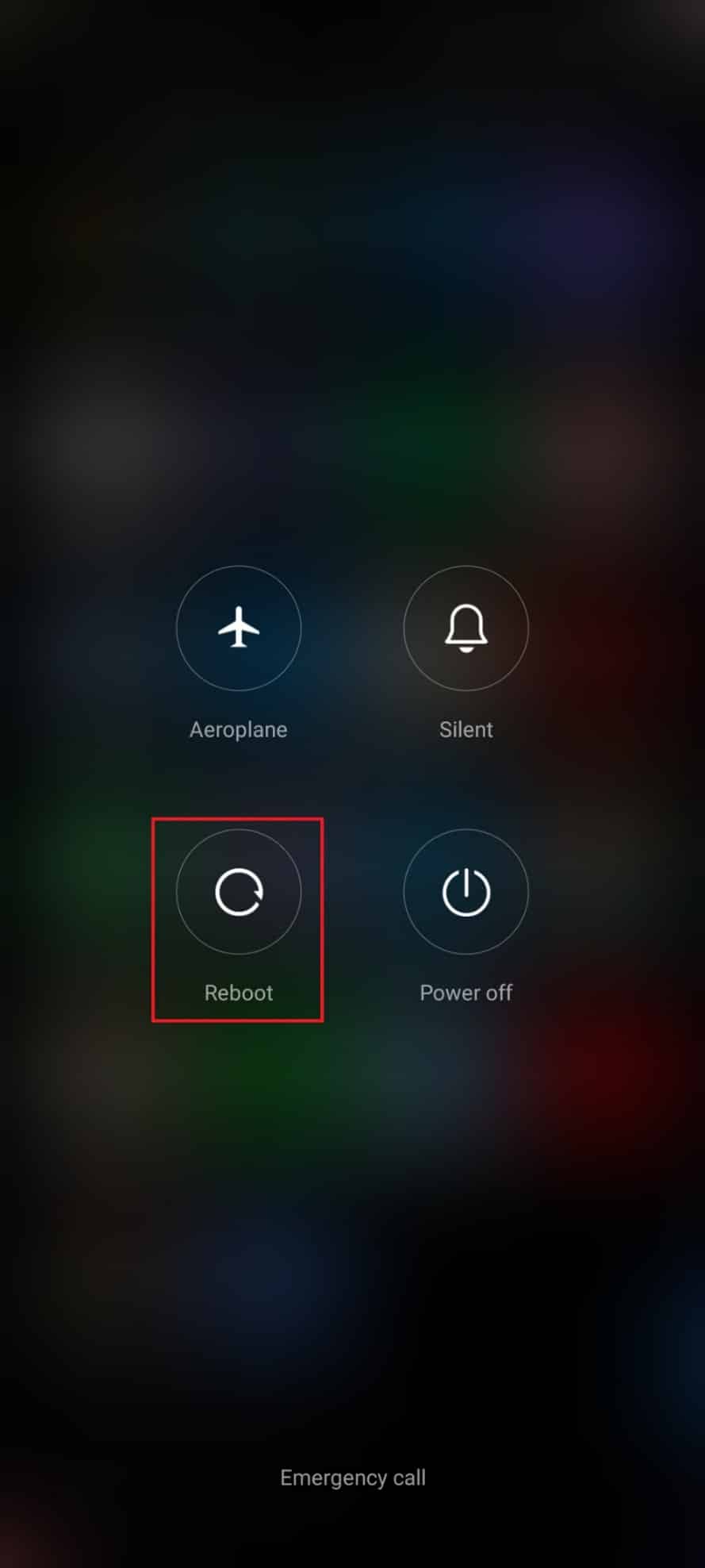
2. 안전 모드에서 장치 부팅
안전 모드는 다른 중요하지 않은 기능을 비활성화하는 중요한 기능만으로 기기를 다시 시작할 수 있는 훌륭한 Android 기능입니다. 전화 문제를 배제하는 데 도움이 되므로 전화를 재부팅하는 것으로 충분하지 않은 경우 안전 모드에서 시도해 보십시오.
1. Android의 전원 버튼 을 몇 초 동안 길게 누릅니다.
2. 이제 전원 끄기 옵션을 몇 초 동안 길게 누릅니다.
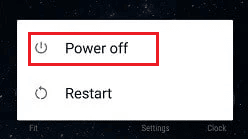
3. 안전 모드로 재부팅 팝업에서 확인 을 누릅니다.
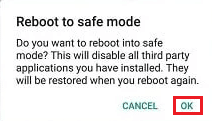
3. 인터넷 속도 확인
전화 작동을 방해하는 인터넷 속도에 대해 생각하지 않았다면 그렇게 해야 합니다. 스마트폰으로 영상통화 등의 기능을 사용하다 보면 인터넷 속도 문제를 나타내는 화면 깜박임 현상이 발생할 수 있습니다. 발신자의 전화기 중 어느 하나에서 데이터 속도가 느린 경우 데이터 전송 속도가 느려 GPU가 화면을 깜박입니다. 따라서 이러한 상황에서 인터넷 속도를 확인하는 것이 매우 효과적이며 아래 단계를 사용하여 확인할 수 있습니다.
1. Android 휴대폰에서 설정 을 엽니다.
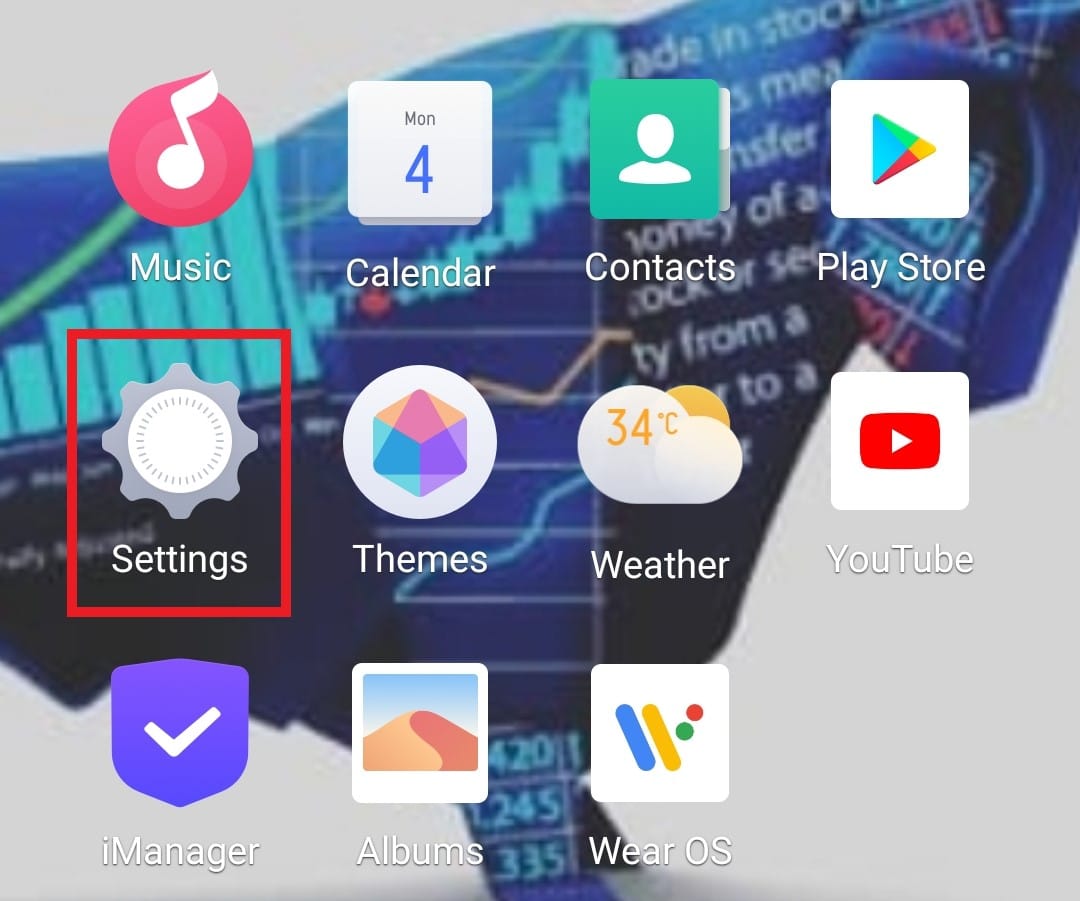
2. 모바일 네트워크 를 누릅니다.
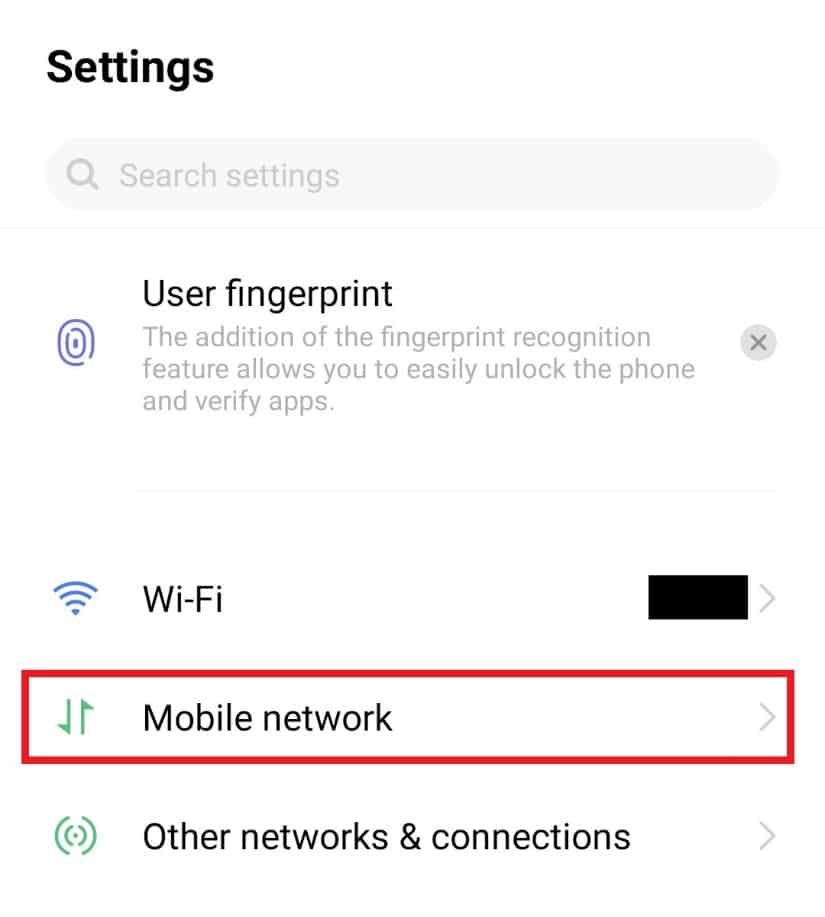
3. 데이터 트래픽 관리 를 탭합니다.
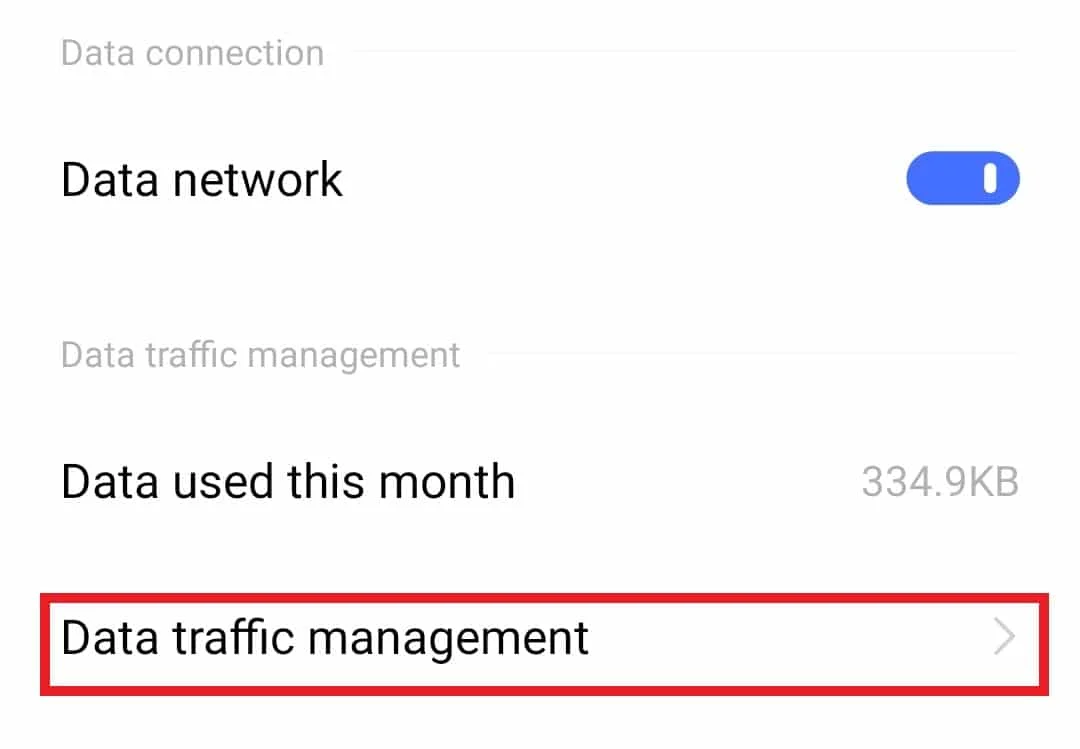
4. 네트워크 진단 을 누릅니다.

5. 진단 시작 을 탭합니다.
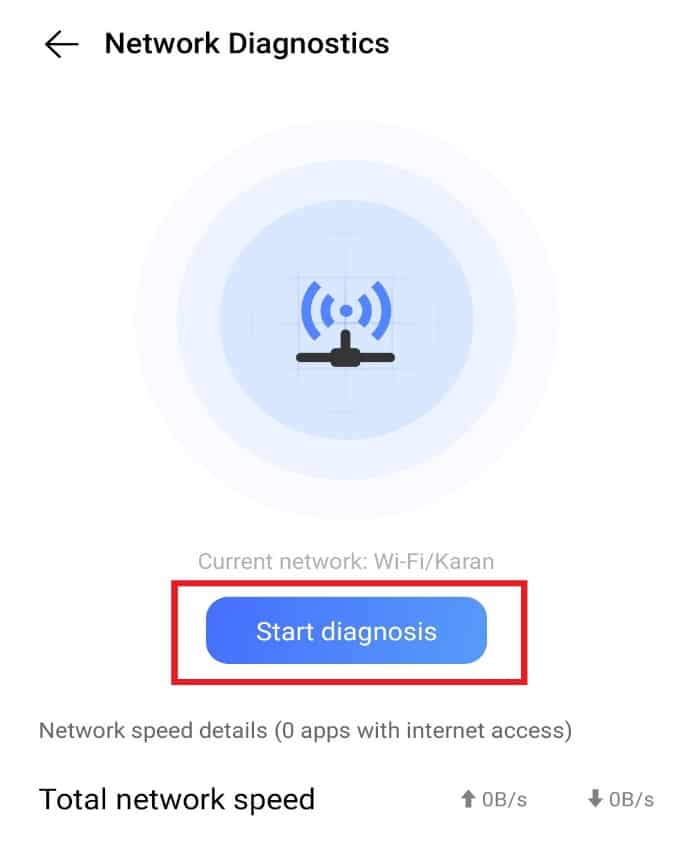
또한 읽기: Android에서 WiFi가 계속 자동으로 꺼지는 문제 수정
4. 안드로이드 업데이트 확인
내 전화 화면에 오류가 있습니다. Android가 기기에 표시되는 것은 업데이트되지 않았기 때문입니다. 모바일이 이전 버전에서 실행 중인 경우 애플리케이션 속도가 느려지고 깜박거리는 결함이 발생할 수 있습니다. 따라서 정기적으로 Android를 업데이트해야 합니다. 자동에서 수동으로 어느 쪽이든 할 수 있습니다. 자세한 내용은 Android를 최신 버전으로 수동 업데이트하는 방법에 대한 가이드를 읽어보세요.
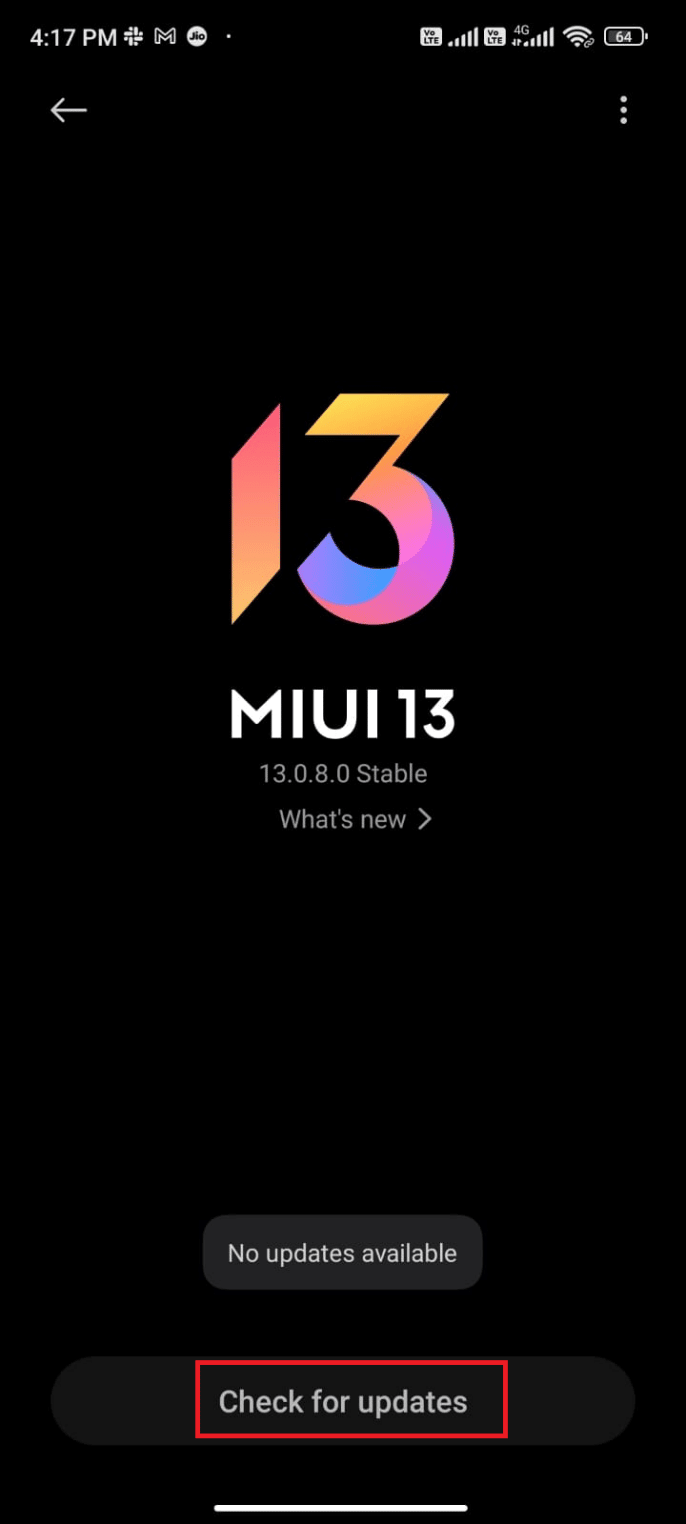
5. 앱 업데이트 확인
기기를 업데이트해도 아무 소용이 없고 여전히 Android 깜박임 화면 수정을 찾고 있다면 휴대전화의 모든 앱을 업데이트해 보세요. Android 화면 문제를 방지하려면 애플리케이션에서 기기에 이르기까지 모든 것이 최신 상태인지 확인해야 합니다. 가장 좋은 점은 자동으로 수행할 수 있다는 것입니다. 수행 방법을 모르는 경우 한 번에 모든 Android 앱을 자동으로 업데이트하는 방법에 대한 가이드를 읽어보세요.
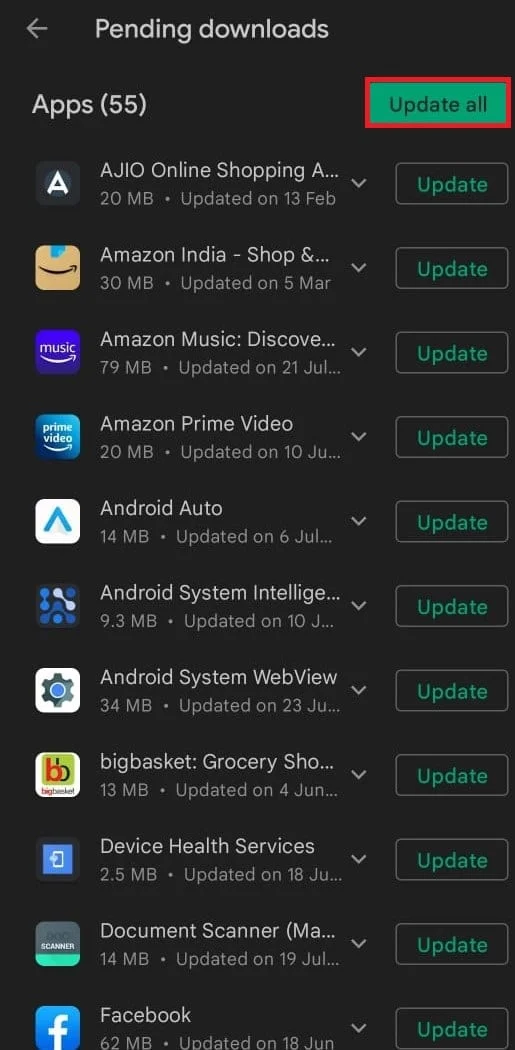
방법 2: 장치 캐시 지우기
휴대 전화에 저장된 메모리 파일이 가득 차서 내 휴대 전화 화면으로 이어지는 장치의 결함이 Android 결함을 일으킬 수 있습니다. 전화기의 작동을 향상시키기 위해 때때로 전화기의 캐시를 삭제해야 합니다. 자세한 가이드에서 Android 휴대폰에서 캐시를 지우는 방법(그리고 중요한 이유)을 알 수 있습니다.
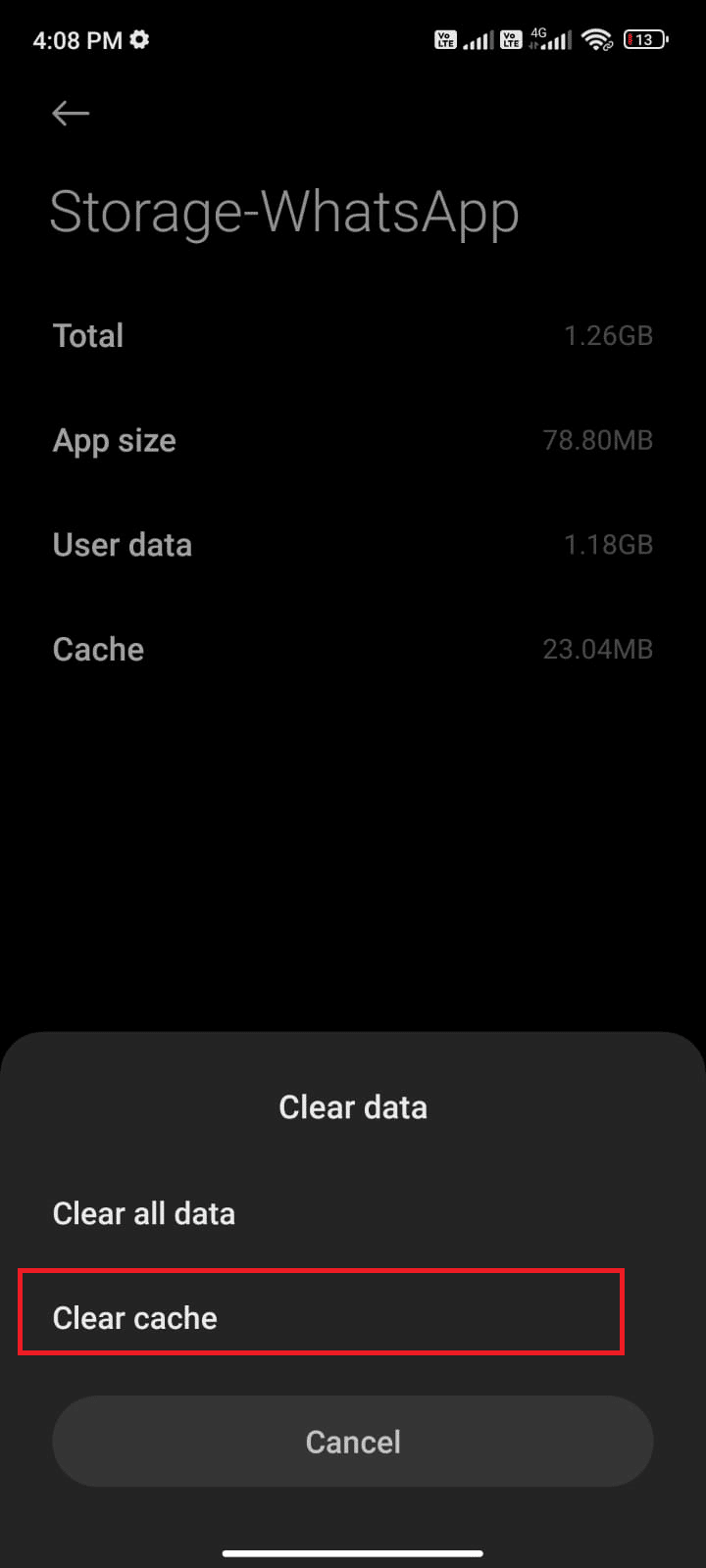
또한 읽기: Android에서 고속 충전이 작동하지 않는 문제 수정
방법 3: 결함이 있는 응용 프로그램 제거
오류가 있는 응용 프로그램은 Android 화면 깜박임을 수정하는 작업이 된 또 다른 이유입니다. 장치를 업데이트하고 캐시를 지운 후에도 화면 깜박임이 계속 표시되면 전화기에 설치된 타사 응용 프로그램에 문제가 있을 수 있습니다. 이러한 앱은 버그로 인해 결함이 있을 수 있으며 버그를 제거하면 장치를 원활하게 실행하는 데 도움이 될 수 있습니다. 따라서 문제를 일으키는 앱을 제거할 준비가 되었다면 Android Phone에서 앱을 제거하거나 삭제하는 방법을 확인하고 모바일에서 이러한 방법을 구현하십시오.
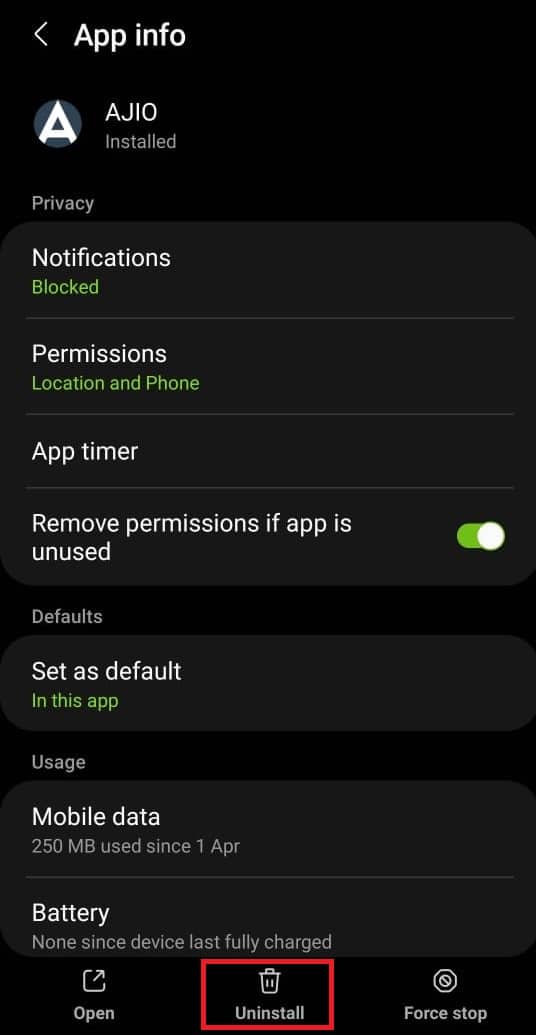

방법 4: 적응형 밝기 끄기
적응형 밝기는 거의 모든 Android 휴대폰에 있는 기능입니다. 이 기능은 주변 조명에 따라 휴대폰의 밝기를 수동으로 조정하고 싶지 않을 때 유용합니다. 햇빛 아래에서는 화면 밝기를 높게 조절하고 어두운 곳에서는 밝기를 낮추어 시간을 절약할 뿐만 아니라 눈을 보호합니다. 이 와중에 주변 환경의 급격한 변화로 인해 적응형 밝기가 정지되어 화면 깜박임 현상이 발생할 수 있습니다. Android 깜박임 화면 수정은 적응형 밝기를 꺼서 수행할 수 있습니다. 동일한 방법으로 아래 단계를 따르세요.
1. 홈 화면으로 이동하여 설정 아이콘을 누릅니다.
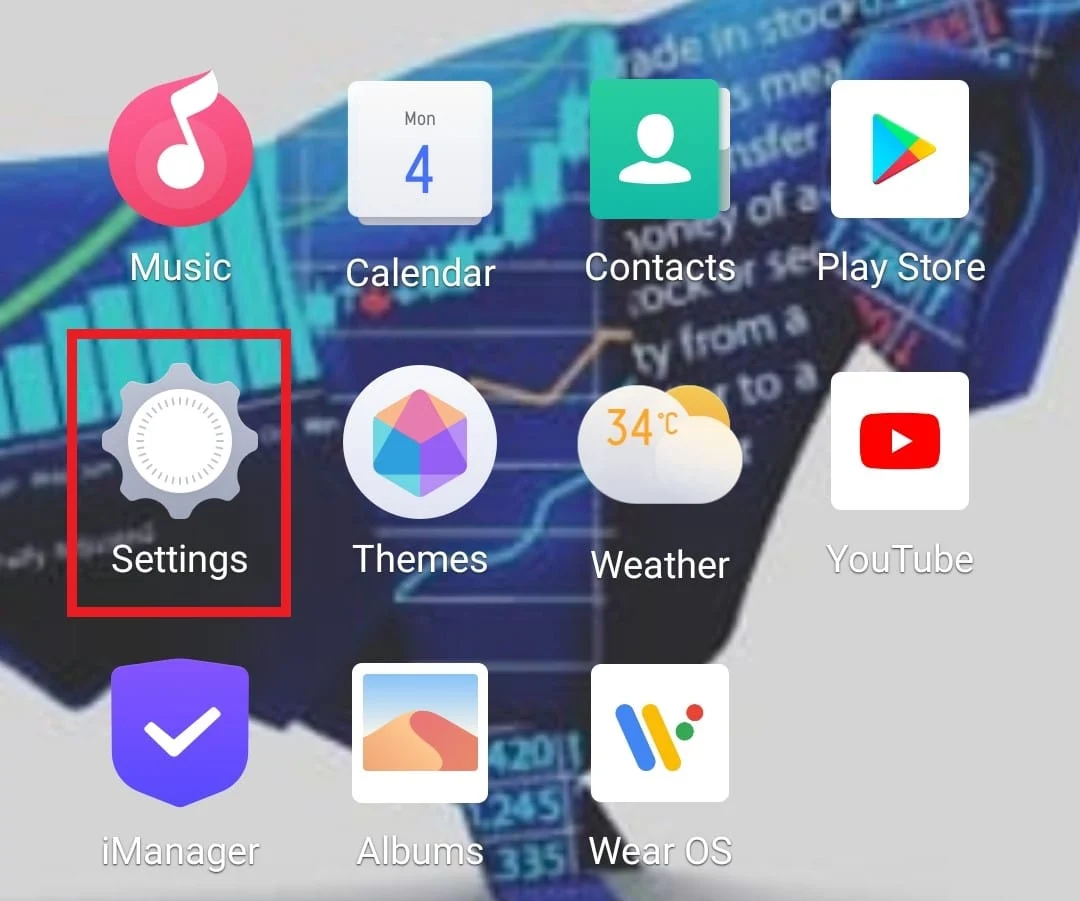
2. 디스플레이 및 밝기 를 탭합니다.
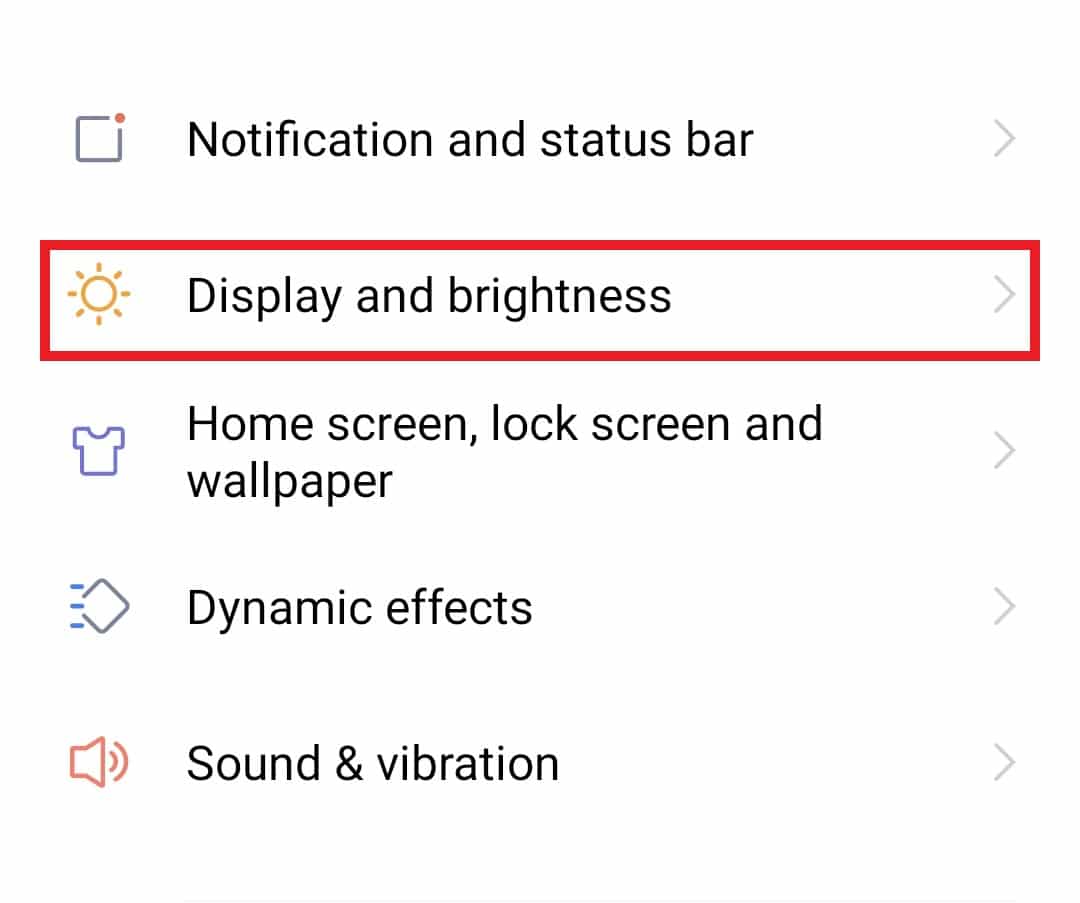
3. 자동 밝기 를 끕니다.
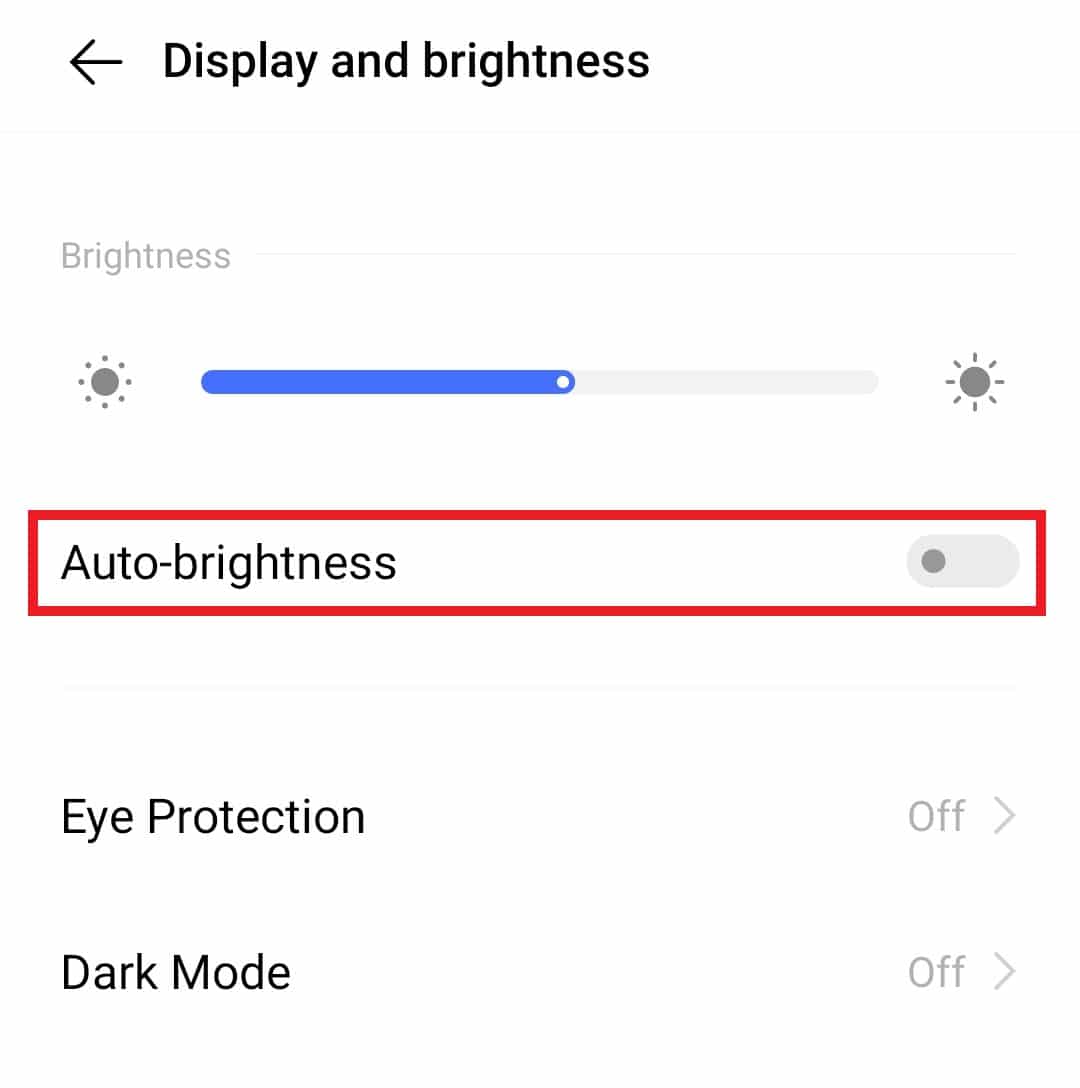
또한 읽기: 시스템 UI 수정으로 Android에서 검은색 화면이 중지됨
방법 5: 야간 조명 비활성화
Android 휴대폰의 야간 조명과 같은 기능은 사용자에게 큰 도움이 됩니다. 밤낮으로 스마트폰을 최대 밝기로 사용하면 수면 패턴을 방해할 수 있습니다. 또한, 이는 눈을 손상시킬 수 있으며 이러한 눈의 피로를 줄이기 위해 야간 조명 기능이 유리합니다. 그러나 동일한 야간 조명 기능을 사용하면 화면이 깜박이고 소란을 일으킬 수 있습니다. 따라서 Android 화면 깜박임을 수정하려면 비활성화해야 합니다. 아래 단계를 따르세요.
1. Android에서 설정 아이콘을 탭합니다.
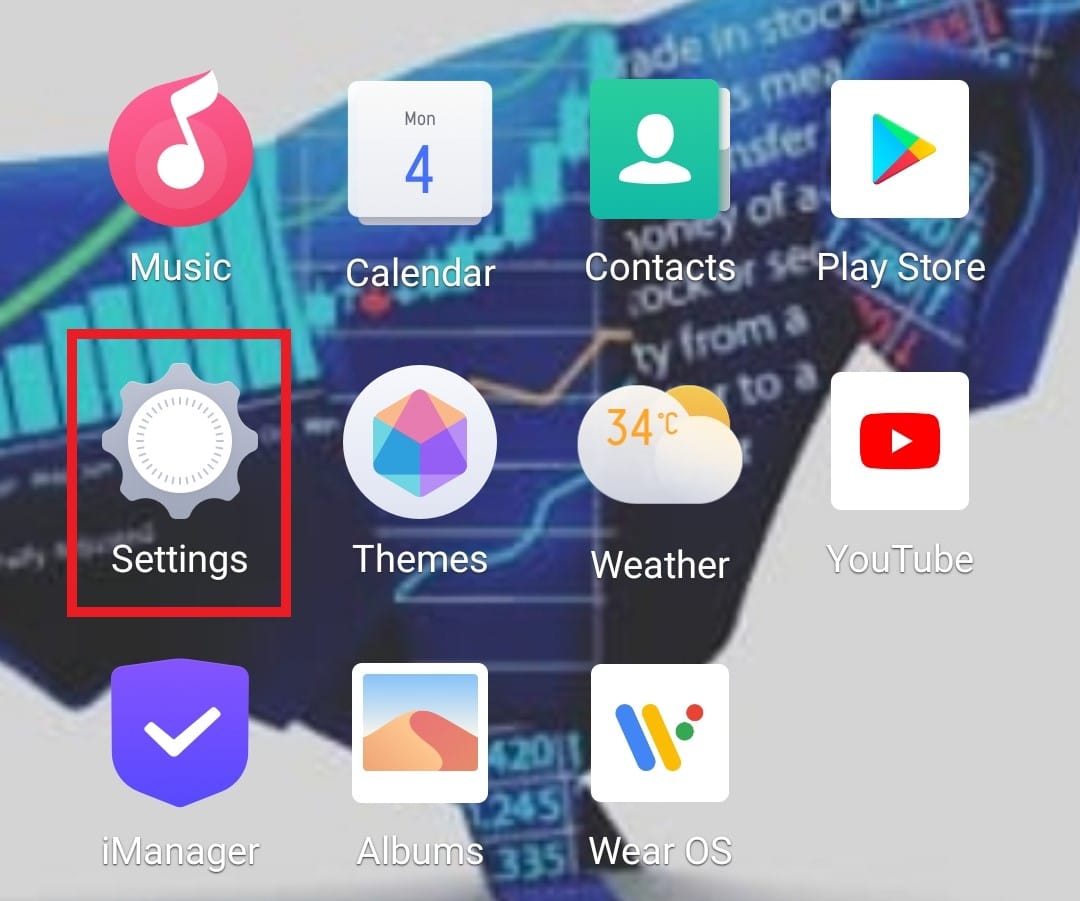
2. 디스플레이 및 밝기 를 탭합니다.
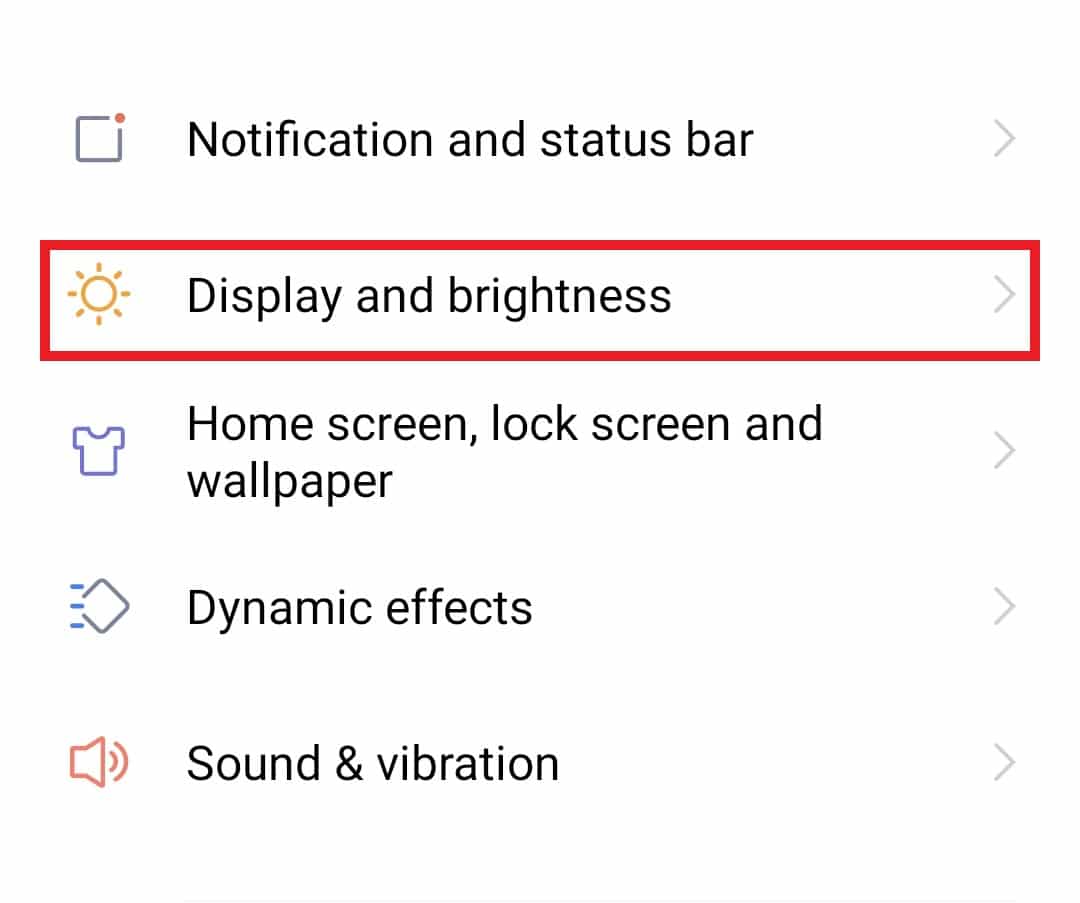
3. 눈 보호 를 탭합니다.
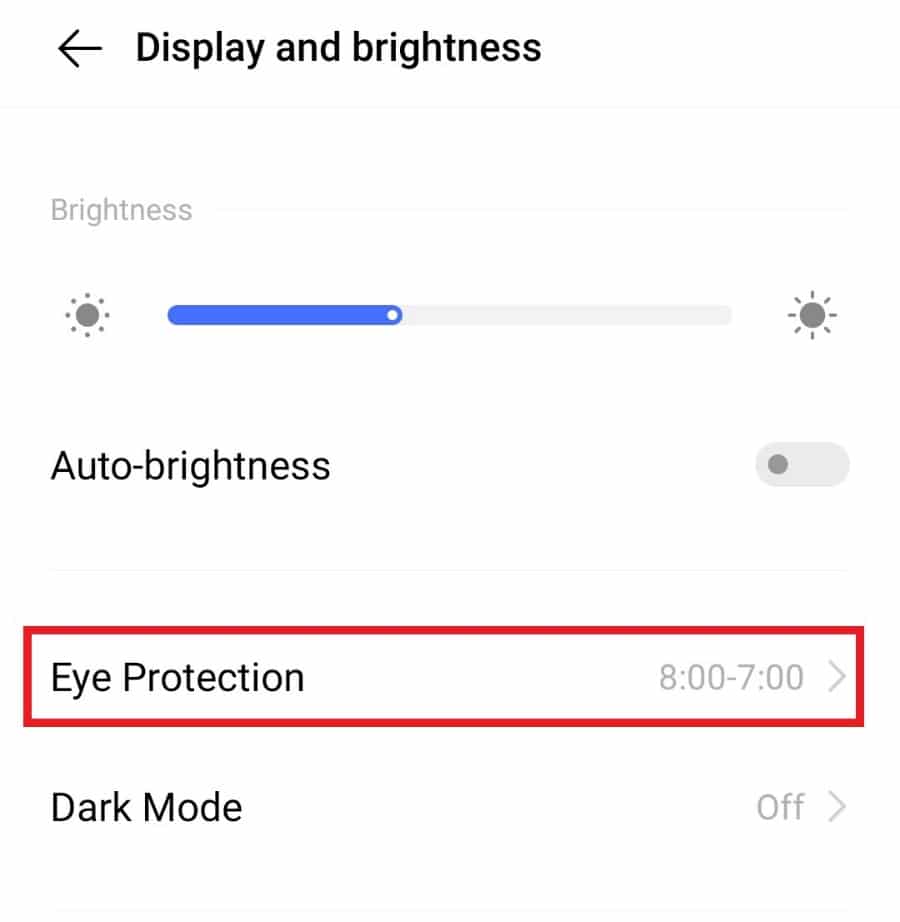
4. 눈 보호 기능을 끄고 일출/일몰 기준으로 전환하고 일정을 켭니다 .
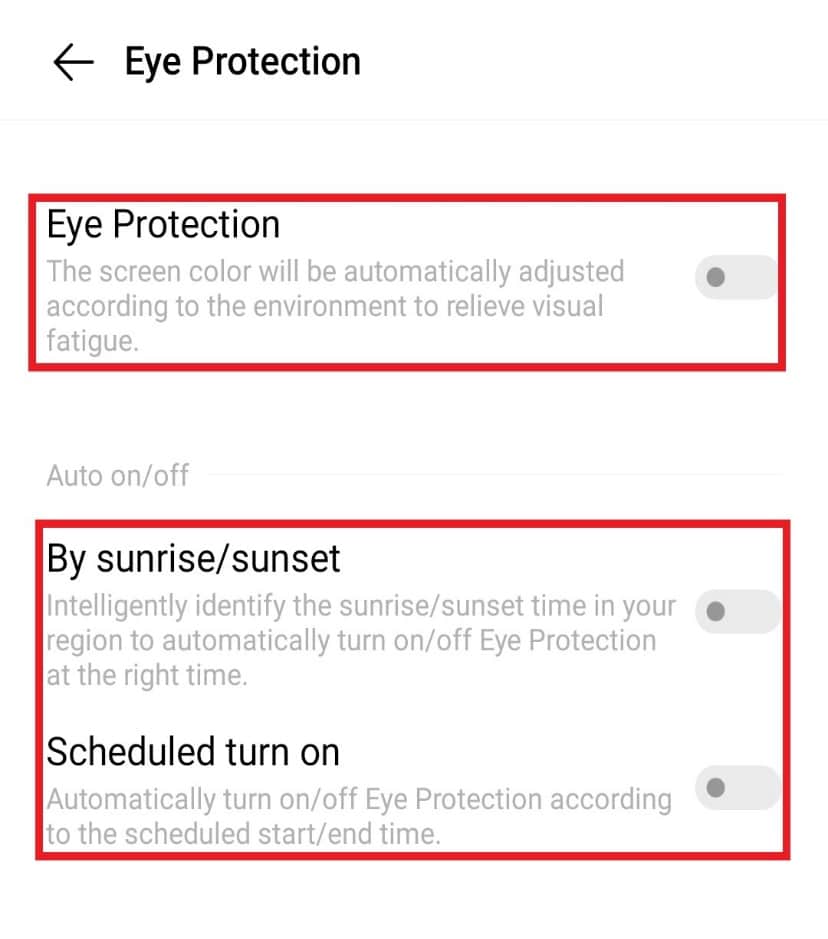
방법 6: 하드웨어 오버레이 비활성화
하드웨어 오버레이는 개발자 옵션에서 액세스할 수 있습니다. 이 기능은 전화기의 성능을 향상시키기 위한 것입니다. 한편, 안드로이드 화면 깜박임을 고칠 수 없는 이유가 되기도 합니다. 따라서 전화기의 빌드 번호 또는 소프트웨어 버전을 사용하여 비활성화하는 것이 필수적입니다.
1. 홈 화면으로 이동하여 설정 아이콘을 누릅니다.
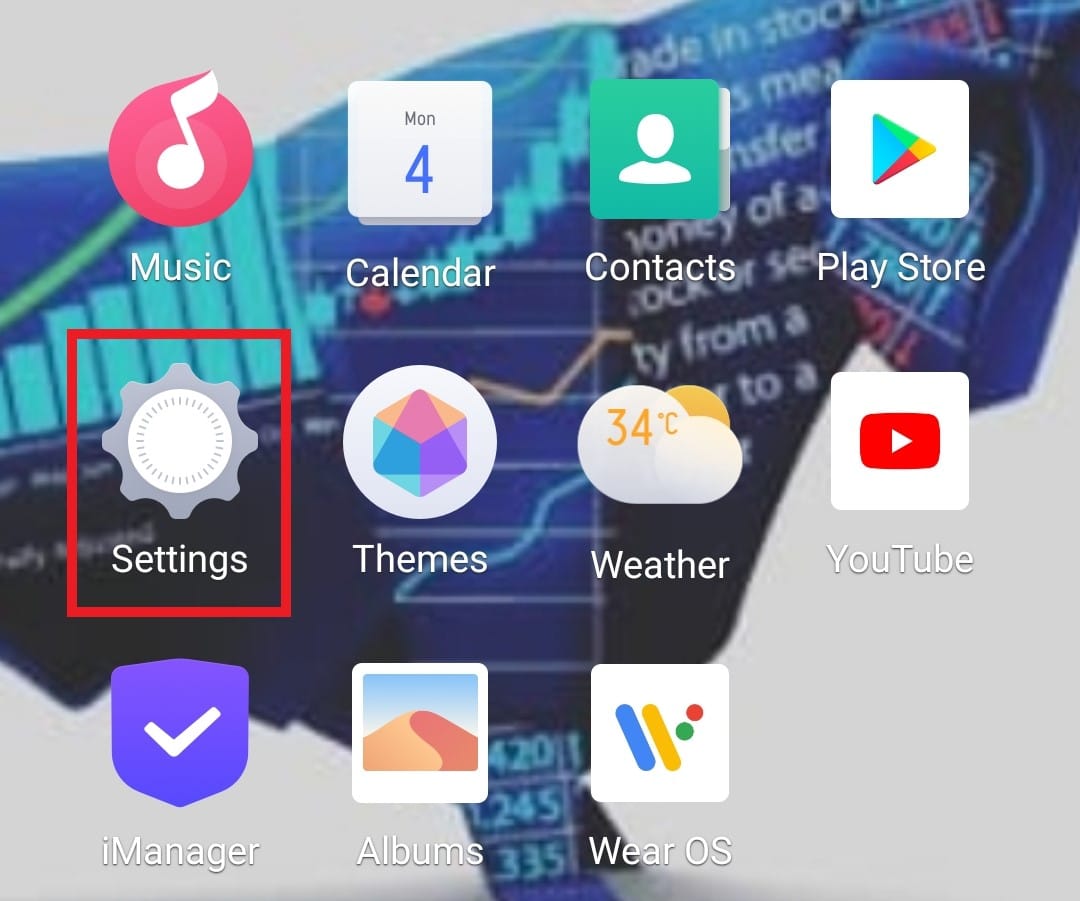
2. 시스템 관리 를 탭합니다.
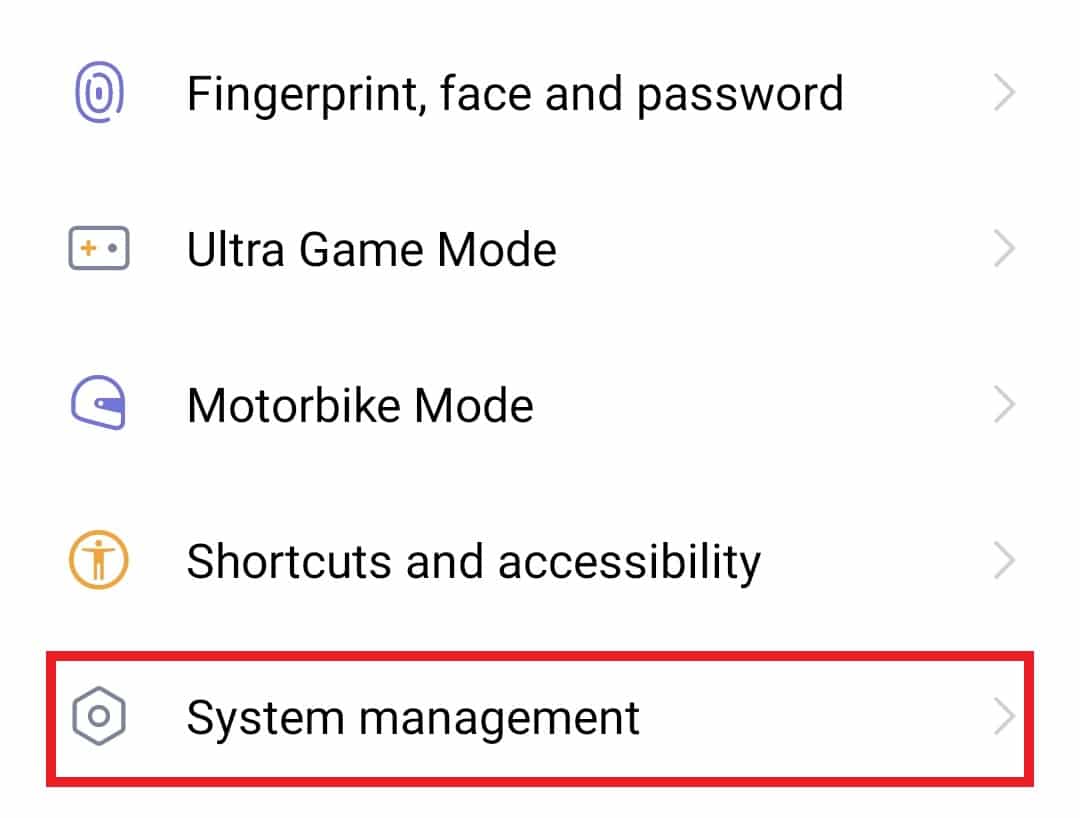
3. 휴대전화 정보 를 탭합니다.
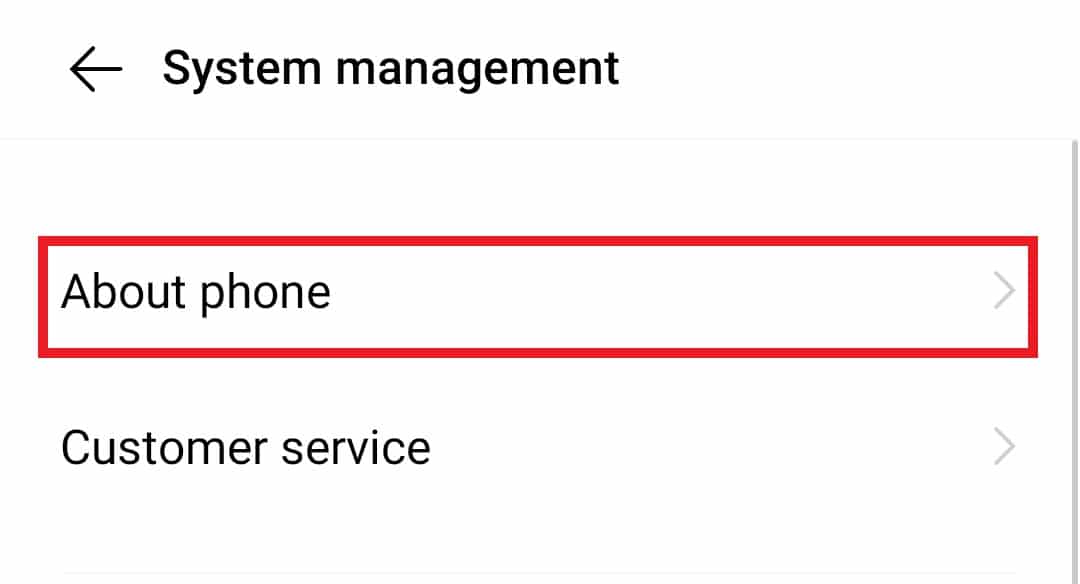
4. 소프트웨어 버전 을 찾아 7번 누릅니다.
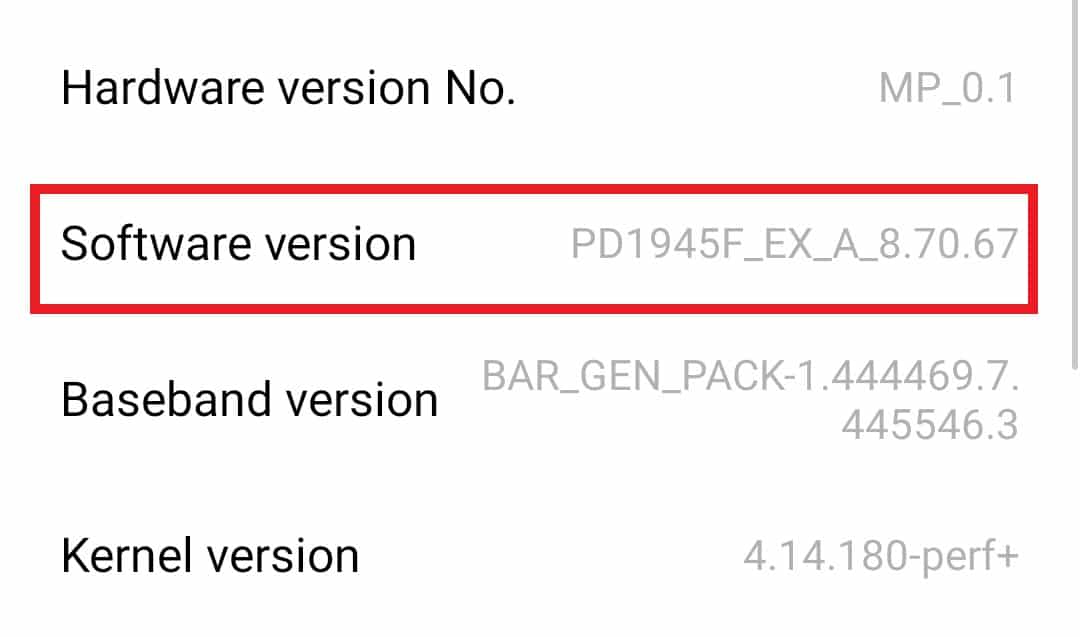
5. 시스템 관리 로 돌아가 개발자 옵션을 찾아 누릅니다.
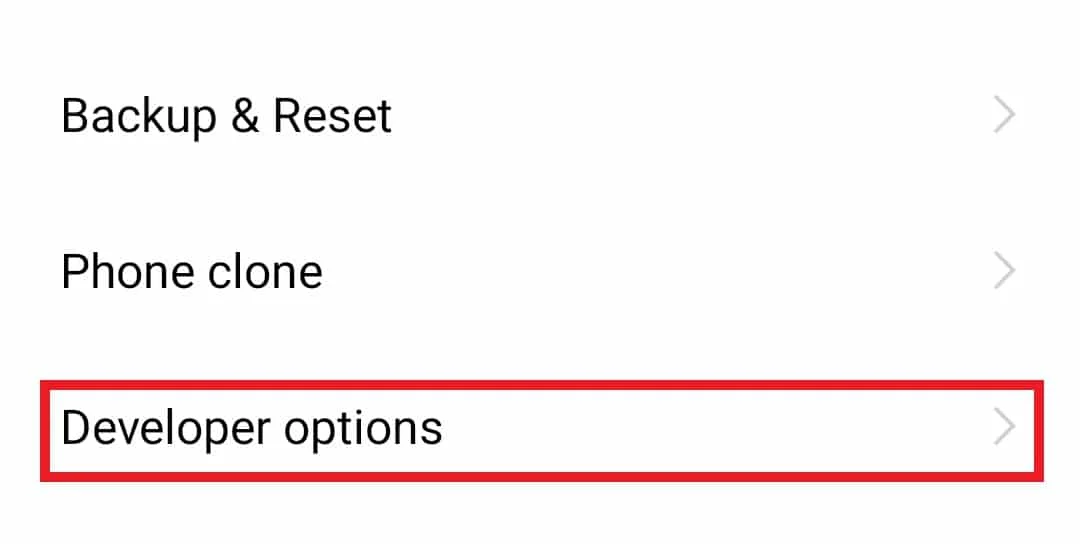
6. 켜져 있는 경우 HW 오버레이를 비활성화합니다 .
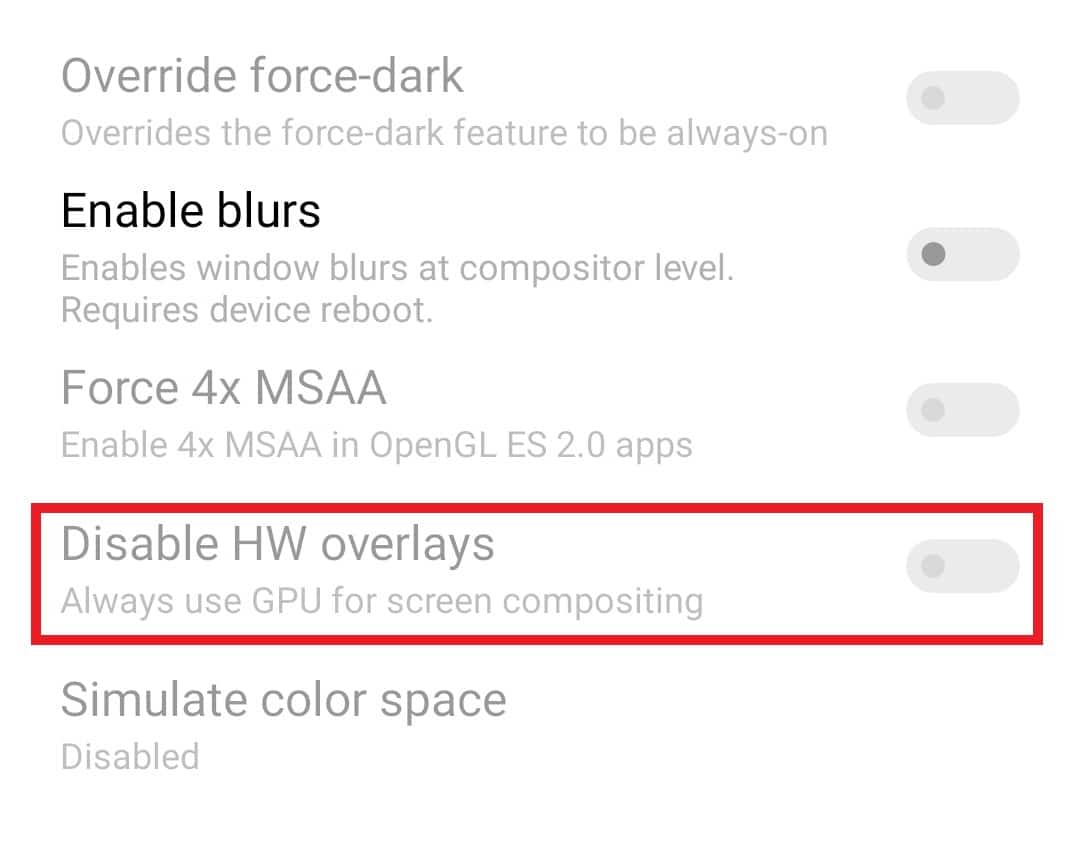
또한 읽기: Android가 앱 최적화를 시작하는 수정 1/1
방법 7: 하드 리셋 장치
지금까지 어떤 방법도 도움이 되지 않았다면 전화기에서 하드 리셋을 수행하면 Android 깜박임 화면 수정에 도움이 될 수 있습니다. 그러나 장치에서 하드 리셋을 수행하면 장치의 모든 데이터가 지워집니다. 따라서 먼저 모든 파일을 안전한 장소에 백업한 다음 이 단계를 진행합니다. 이 방법에 대한 도움이 필요하면 Android 기기를 하드 리셋하는 방법에 대한 가이드를 확인하세요.
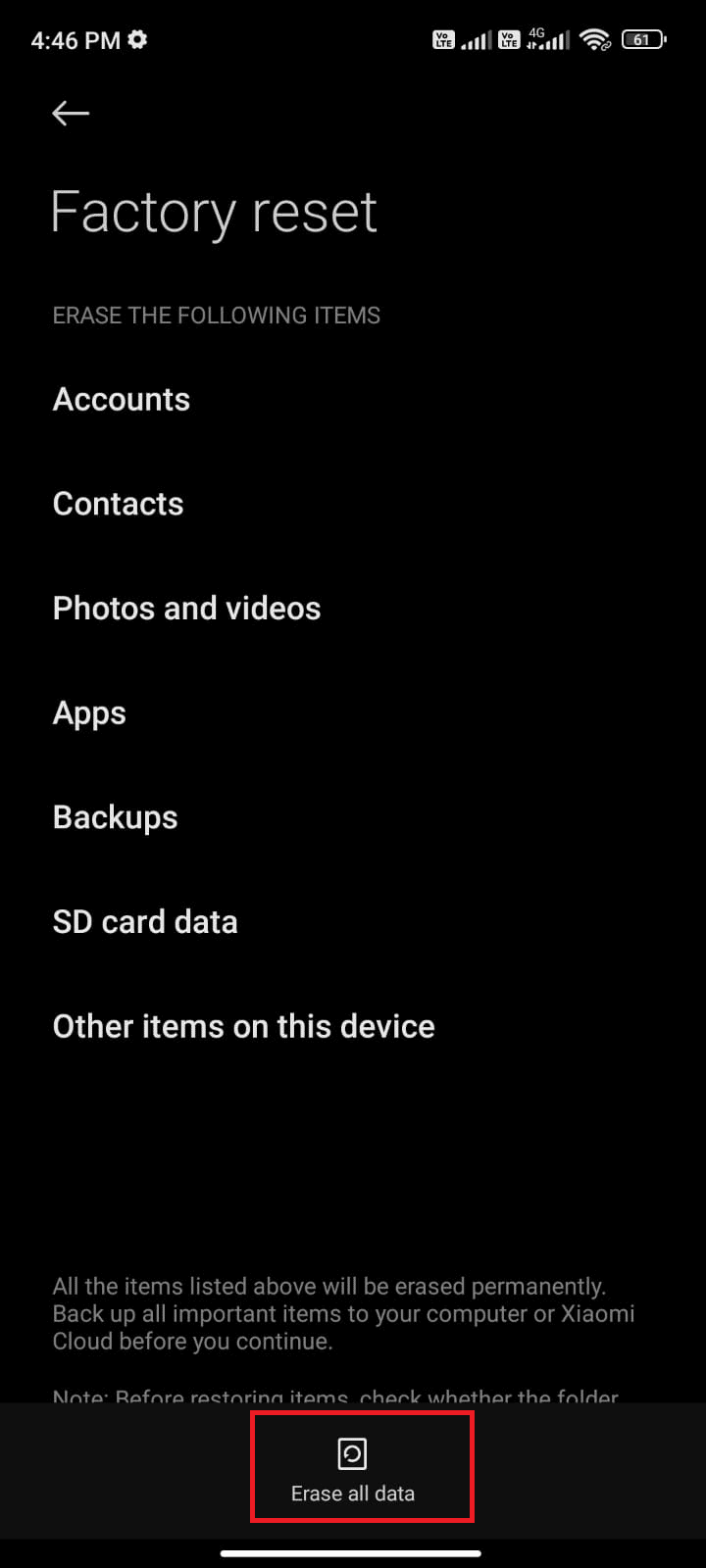
방법 8: 장치 제조업체에 문의
위에서 설명한 모든 방법을 시도했지만 여전히 Android 화면 깜박임 문제를 해결할 수 없다면 이 경우 전문가의 도움을 받아야 합니다. 방법으로 문제를 해결할 수 없다는 것은 장치 문제가 더 복잡하다는 것을 의미하며 이 경우 제조업체에 문의하는 것이 좋습니다. 상황의 심각성에 따라 전화기를 수리하거나 완전히 교체할 수 있습니다.
또한 읽기: Android에서 느린 충전을 수정하는 방법
자주 묻는 질문(FAQ)
Q1. 침수로 인해 화면 깜박임 이 발생할 수 있습니까?
앤. 예 , 화면 깜박임은 물리적 손상으로 인해 발생할 수 있습니다. 휴대폰을 물에 빠뜨리면 하드웨어가 손상될 수 있습니다.
Q2. 내 화면이 충돌한 이유는 무엇입니까?
앤. Android 기기에서 화면이 충돌했다면 아마도 휴대전화의 CPU 와 GPU 디스플레이 간의 충돌 때문일 것입니다. 하드웨어 오버레이를 비활성화하여 문제를 해결할 수 있습니다.
Q3. 내 전화기가 5-10초 동안 깜박이기 시작하는 이유는 무엇입니까?
앤. Android의 깜박거리는 화면 뒤에 있는 이유는 적응형 밝기 로 인해 전화가 자동으로 밝아져 전화의 작동을 방해하여 깜박임 문제가 발생합니다.
Q4. 하드웨어 문제로 인해 화면 깜박임이 발생할 수 있습니까?
앤. 예 , 화면 깜박임은 디스플레이 드라이버 의 결함 또는 버그가 있는 타사 앱 과 같은 하드웨어 문제로 인해 발생할 수 있습니다.
Q5. 내 Android의 바이러스로 인해 화면이 깜박일 수 있습니까?
앤. 화면 깜박임 문제는 때때로 바이러스로 인해 발생할 수 있지만 문제의 주요 원인은 장치의 하드웨어 문제 또는 소프트웨어 문제였습니다.
추천:
- 음성 해설 없이 TikTok에서 소리로 말하는 방법
- 전화가 허용되지 않는 MM6 오류 수정
- Android에서 대기 중인 다운로드를 수정하는 방법
- 15 안드로이드 폰 과열 솔루션
화면 깜박임 결함은 의심할 여지 없이 타사 앱, 적응형 밝기, 오래된 소프트웨어 등으로 인해 Android 사용자가 직면하는 가장 일반적인 문제 중 하나입니다. 그러나 그 이면의 이유 목록만큼이 문제를 해결하는 방법은 많습니다. 우리 가이드가 어떤 식 으로든 깜박임 문제에 도움이 되었기를 바랍니다. 그렇다면 Android 화면 깜박임 문제를 해결 하는 데 어떤 방법이 가장 도움이 되었는지 알려주십시오. 질문이나 제공할 가치 있는 제안이 있으면 아래 의견 섹션에 남겨주세요.
